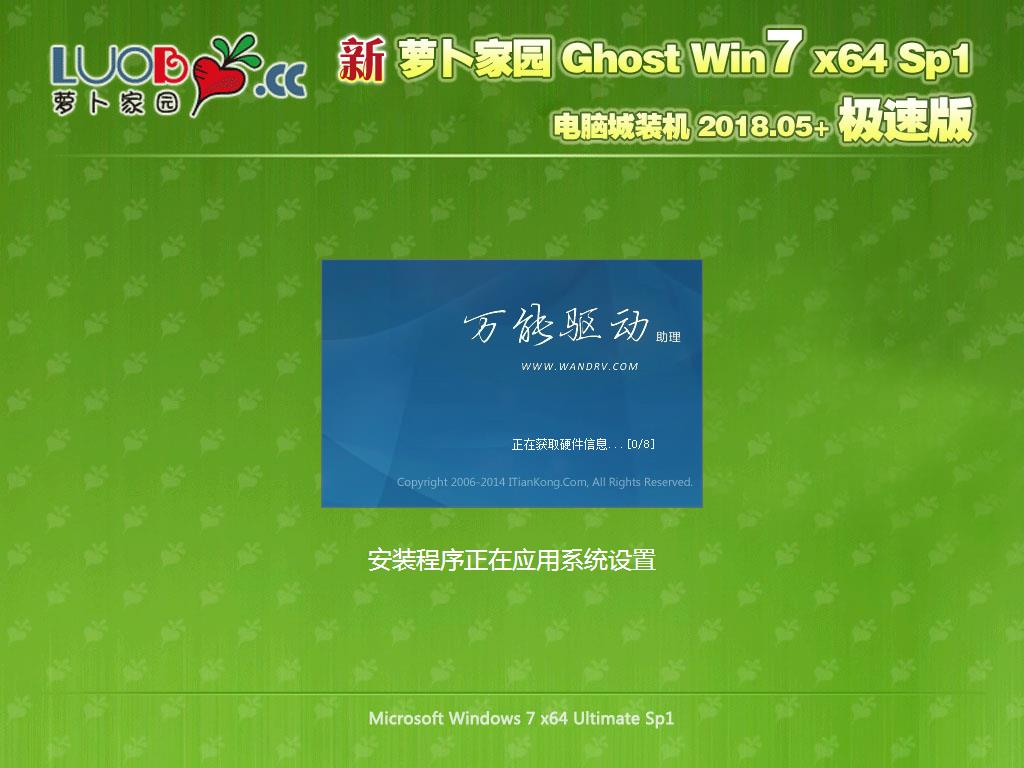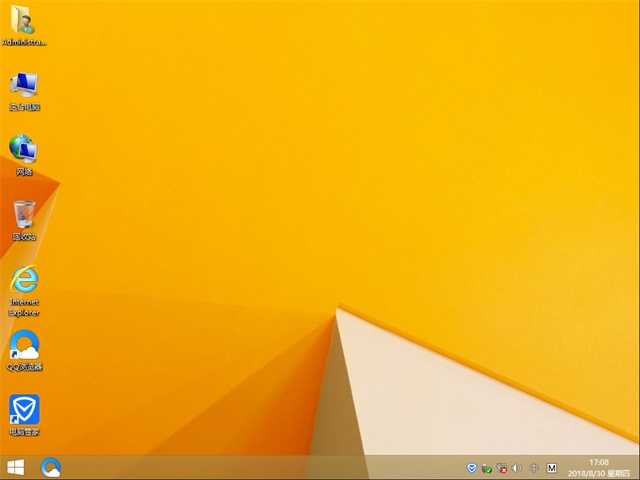同一个路由器怎么限制别人网速?
有的小伙伴说,一起用宽带的时候,怎样才能限制别人的网速呢?小编整理了一下在路由器中怎样限制他人网速的方法,以TP-Link无线路由器为例,和小编一起了解一下吧。
一、登录到路由器设置页面
要在路由器中设置限制别人网速,首先需要先打开路由器的设置页面,然后才能进行限速设置。如何登录到路由器的设置页面,一起来看一下。
1、查看路由器设置网址
不同路由器,其设置网址是不一样的;所以,需要先确定自己这台路由器的设置网址信息。路由器的设置网址信息,可以在该路由器底部标签中查看到,如下图所示。我这台新版TP-Link路由器的设置网址是:tplogin.cn

2、登录到设置页面
打开电脑中的浏览器,在浏览器显示网址的位置,输入路由器的设置网址,打开路由器的登录界面,然后输入登录密码,就可以进入到路由器的设置页面了。
我这里需要在浏览器中输入:tplogin.cn——>然后输入“管理员密码”,就能登录到这台tplink路由器的设置页面了。
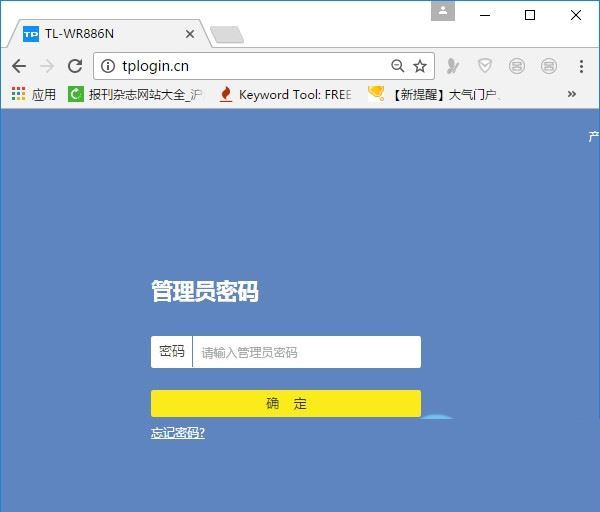
登录到自己路由器的设置页面
二、设置限制别人网速
新版TP-Link路由器中限制网速的设置非常的简单,只需要先打开“设备管理”选项,就可以看到连接路由器上网的电脑、手机。
然后点击某个设备选项打开,就可以设置这个设备的网速了,下面进行详细演示说明。
1、点击“设备管理”选项打开
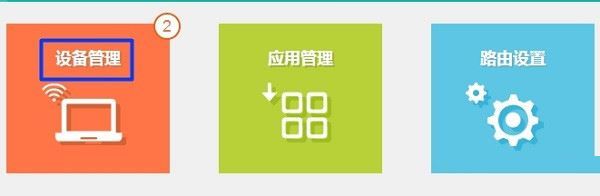
2、这里可以看到,我这台TP-Link路由器中,目前连接了3个设备,一台电脑,2个手机。
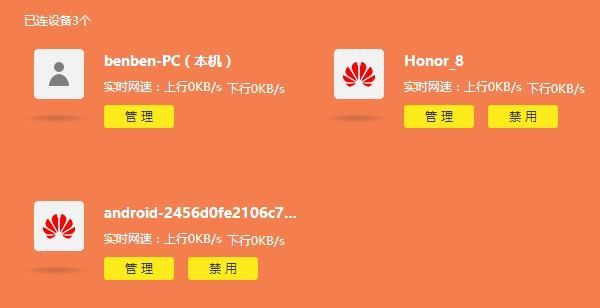
3、点击某个设备下面的“管理”选项打开
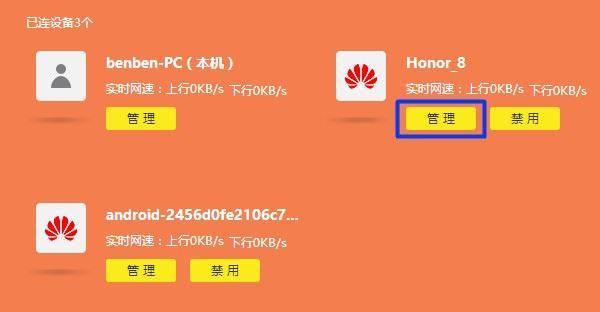
4、然后就可以限制它的“上传速度”、“下载速度”了,如下图所示。
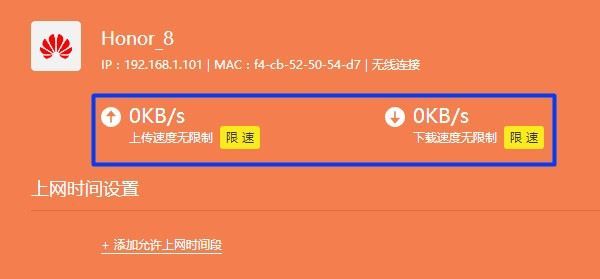
补充说明:
在“设备管理”选项下面,有些用户说,搞不清楚哪些是自己的电脑、手机。单一搞错了,结果把自己的电脑、手机网速限制了,别人的没有限制到。
这个问题大家不用担心,是有办法可以解决的。可以通过对比MAC地址来确定哪些是自己的设备。
例如,我先随便点击某个设备处的“管理”,打开后可以看到这个设备的MAC地址,如下图所示。
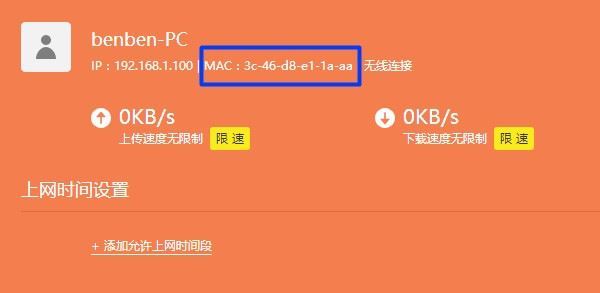
然后你再查看自己电脑、手机中的MAC地址,并记录下来,然后和上图中的MAC地址进行对比。如果一致就是自己的设备;如果不同,那就是别人的设备。
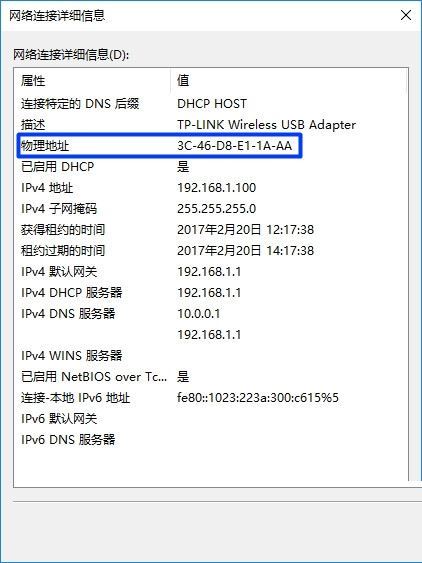
以上就是小编整理的关于同一个路由器限制别人网速的方法,希望可以帮到你哦,更多内容请关注哦。
推荐系统
番茄花园 Windows 10 极速企业版 版本1903 2022年7月(32位) ISO镜像快速下载
语言:中文版系统大小:3.98GB系统类型:Win10番茄花园 Windows 10 32位极速企业版 v2022年7月 一、系统主要特点: 使用微软Win10正式发布的企业TLSB版制作; 安装过程全自动无人值守,无需输入序列号,全自动设置; 安装完成后使用Administrator账户直接登录系统,无需手动设置账号。 安装过程中自动激活
新萝卜家园电脑城专用系统 Windows10 x86 企业版 版本1507 2022年7月(32位) ISO镜像高速下载
语言:中文版系统大小:3.98GB系统类型:Win10新萝卜家园电脑城专用系统 Windows10 x86企业版 2022年7月 一、系统主要特点: 使用微软Win10正式发布的企业TLSB版制作; 安装过程全自动无人值守,无需输入序列号,全自动设置; 安装完成后使用Administrator账户直接登录系统,无需手动设置账号。 安装过程
笔记本&台式机专用系统 Windows10 企业版 版本1903 2022年7月(32位) ISO镜像快速下载
语言:中文版系统大小:3.98GB系统类型:Win10笔记本台式机专用系统 Windows 10 32位企业版 v2022年7月 一、系统主要特点: 使用微软Win10正式发布的企业TLSB版制作; 安装过程全自动无人值守,无需输入序列号,全自动设置; 安装完成后使用Administrator账户直接登录系统,无需手动设置账号。 安装过
笔记本&台式机专用系统 Windows10 企业版 版本1903 2022年7月(64位) 提供下载
语言:中文版系统大小:3.98GB系统类型:Win10笔记本台式机专用系统 Windows10 64专业版 v2022年7月 一、系统主要特点: 使用微软Win10正式发布的专业版制作; 安装过程全自动无人值守,无需输入序列号,全自动设置; 安装完成后使用Administrator账户直接登录系统,无需手动设置账号。 安装过程中自动
雨林木风 Windows10 x64 企业装机版 版本1903 2022年7月(64位) ISO镜像高速下载
语言:中文版系统大小:3.98GB系统类型:Win10新雨林木风 Windows10 x64 企业装机版 2022年7月 一、系统主要特点: 使用微软Win10正式发布的企业TLSB版制作; 安装过程全自动无人值守,无需输入序列号,全自动设置; 安装完成后使用Administrator账户直接登录系统,无需手动设置账号。 安装过程中自动激活
深度技术 Windows 10 x64 企业版 电脑城装机版 版本1903 2022年7月(64位) 高速下载
语言:中文版系统大小:3.98GB系统类型:Win10深度技术 Windows 10 x64 企业TLSB 电脑城装机版2022年7月 一、系统主要特点: 使用微软Win10正式发布的企业TLSB版制作; 安装过程全自动无人值守,无需输入序列号,全自动设置; 安装完成后使用Administrator账户直接登录系统,无需手动设置账号。 安装过程
电脑公司 装机专用系统Windows10 x64 企业版2022年7月(64位) ISO镜像高速下载
语言:中文版系统大小:3.98GB系统类型:Win10电脑公司 装机专用系统 Windows10 x64 企业TLSB版2022年7月一、系统主要特点: 使用微软Win10正式发布的企业TLSB版制作; 安装过程全自动无人值守,无需输入序列号,全自动设置; 安装完成后使用Administrator账户直接登录系统,无需手动设置账号。 安装过
新雨林木风 Windows10 x86 企业装机版2022年7月(32位) ISO镜像高速下载
语言:中文版系统大小:3.15GB系统类型:Win10新雨林木风 Windows10 x86 专业版 2022年7月 一、系统主要特点: 使用微软Win10正式发布的专业版制作; 安装过程全自动无人值守,无需输入序列号,全自动设置; 安装完成后使用Administrator账户直接登录系统,无需手动设置账号。 安装过程中自动激活系统,无
相关文章
- 佳能喷墨打印机喷头堵了如何解决 佳能喷墨打印机喷头堵了解决方法【详解】
- 笔记本电脑常见故障测试方法【详细步骤】
- 英菲克网络机顶盒多少钱 英菲克网络机顶盒价格【详解】
- 护眼显示器有用吗 护眼显示器用途介绍
- vivowatch怎么充电-vivowatch充电设置方式
- 无源音箱品牌介绍 无源音箱优秀品牌推荐【详解】
- 微星gp63如何装win10 微星gp63装win10方法
- 小米Air2SE使用说明-使用教程
- 惠普喷墨打印机怎么用 惠普喷墨打印机使用技巧【介绍】
- 无线上网卡资费套餐哪个划算 联通、移动、电信上网卡哪种好用
- 更新显卡驱动有什么用 更新显卡驱动作用介绍
- 佳能扫描仪怎么样 佳能扫描仪推荐
- 威刚2GB DDR2 800(万紫千红)用的是什么颗粒
- 微信彩蛋功能怎么用 如何通过微信彩蛋功能【详解】
热门系统
- 1华硕笔记本&台式机专用系统 GhostWin7 32位正式旗舰版2018年8月(32位)ISO镜像下载
- 2雨林木风 Ghost Win7 SP1 装机版 2020年4月(32位) 提供下载
- 3深度技术 Windows 10 x86 企业版 电脑城装机版2018年10月(32位) ISO镜像免费下载
- 4电脑公司 装机专用系统Windows10 x86喜迎国庆 企业版2020年10月(32位) ISO镜像快速下载
- 5深度技术 Windows 10 x86 企业版 六一节 电脑城装机版 版本1903 2022年6月(32位) ISO镜像免费下载
- 6深度技术 Windows 10 x64 企业版 电脑城装机版2021年1月(64位) 高速下载
- 7新萝卜家园电脑城专用系统 Windows10 x64 企业版2019年10月(64位) ISO镜像免费下载
- 8新萝卜家园 GhostWin7 SP1 最新电脑城极速装机版2018年8月(32位)ISO镜像下载
- 9电脑公司Ghost Win8.1 x32 精选纯净版2022年5月(免激活) ISO镜像高速下载
- 10新萝卜家园Ghost Win8.1 X32 最新纯净版2018年05(自动激活) ISO镜像免费下载
热门文章
常用系统
- 1华硕笔记本&台式机专用系统 GhostWin7 32位旗舰版2018年7月(32位) 最新版ISO镜像下载
- 2番茄花园 Windows 10 官方企业版 2019年10月(64位) ISO高速下载
- 3笔记本系统Ghost Win8.1 (32位) 极速纯净版2020年7月(免激活) ISO镜像高速下载
- 4深度技术 Windows 10 x64 企业版 电脑城装机版 版本1903 2021年10月(64位) 高速下载
- 5大白菜Ghost Win8.1 X32位 纯净版2018年04(完美激活) ISO镜像快速下载
- 6番茄花园GhostWin7 SP1电脑城极速装机版2020年5月(32位) 最新高速下载
- 7番茄花园Ghost Win8.1 x64 办公纯净版2022年7月(激活版) ISO镜像高速下载
- 8深度技术Ghost Win8.1 x32位 特别纯净版2021年10月(免激活) ISO镜像高速下载
- 9电脑公司Ghost系统 Win8.1 X64 好用稳定纯净版2018年09月(完美激活)ISO镜像下载
- 10深度技术 Windows 10 x86 企业版 喜迎国庆 电脑城装机版 版本1903 2021年10月(32位) ISO镜像免费下载